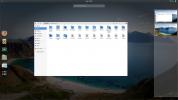लिनक्स पर नाइट्रोज़ का उपयोग कैसे करें
लिनक्स पर फ़ाइलें साझा करना यह होना चाहिए की तुलना में कठिन है यह जटिल है, और इससे नेटवर्क पर मौजूद अन्य कंप्यूटरों के लिए फाइल भेज दिया जाता है। परिणामस्वरूप, कई लोग डेटा साझा करने से बचते हैं।
यदि आप लिनक्स पर कमांड-लाइन फ़ाइल शेयरिंग टूल की जटिल एकरसता से निपटने के लिए थक गए हैं, तो नाइट्रोज़ को देखें। यह एक सरल, क्रॉस-प्लेटफ़ॉर्म उपकरण है, जो स्थापित होने पर, त्वरित, नो-सेटअप फ़ाइल साझाकरण के लिए नेटवर्क पर कंप्यूटर का पता लगा सकता है।
NitroShare स्थापित करें
NitroShare कई अलग-अलग लिनक्स वितरणों पर उपलब्ध है। प्रोग्राम को ऊपर और चलाने के लिए, एक टर्मिनल विंडो खोलें और आपके द्वारा उपयोग किए जाने वाले ऑपरेटिंग सिस्टम से मेल खाने वाले कमांड निर्देशों का पालन करें।
नोट: इस ट्यूटोरियल में, हम लिनक्स सिस्टम पर NitroShare को स्थापित करने और उसका उपयोग करने के बारे में बताएंगे। उस ने कहा, एक विंडोज और मैक संस्करण भी है! कार्यक्रम के इन संस्करणों के माध्यम से डाउनलोड करने योग्य हैं आधिकारिक वेबसाइट.
उबंटू
उबंटू पर नाइट्रोशेयर प्राप्त करने के लिए, एक टर्मिनल शेल लॉन्च करें और निम्नलिखित रन करें उपयुक्त स्थापित करें आदेश।
sudo apt install नाइट्रोशर
वैकल्पिक रूप से, उबंटू सॉफ्टवेयर सेंटर एप्लिकेशन को खोलकर, "नाइट्रोशर" की खोज करके और "इंस्टॉल करें" बटन का चयन करके अपने उबंटू पीसी पर नाइट्रोशर स्थापित करें।
डेबियन
डेबियन लिनक्स के पास प्राथमिक सॉफ़्टवेयर स्रोतों में नाइट्रोज़ेयर फ़ाइल-साझाकरण एप्लिकेशन का एक संस्करण है। इसे स्थापित करने के लिए, एक टर्मिनल खोलें और चलाएं apt-get install नीचे कमान।
नोट: डेबियन पैकेज को कैसे बनाए रखता है, इसके कारण नाइट्रोशेयर का यह संस्करण गंभीर रूप से पुराना हो सकता है।
sudo apt-get install नाइट्रोशर
आर्क लिनक्स
NitroShare डेवलपर ने कार्यक्रम के लिए एक आधिकारिक AUR पैकेज अपलोड किया है, ताकि आर्क उपयोगकर्ता प्रोग्राम का उपयोग कर सकें। इसे स्थापित करने के लिए, नीचे दिए गए चरणों का पालन करें!
चरण 1: Pacman पैकेज मैनेजर का उपयोग करके, बेस-डेवेल और गिट दोनों को स्थापित करें।
सुडो पैक्मैन -एस बेस-डेवेलिट
चरण 2: के साथ नवीनतम NitroShare AUR स्नैपशॉट क्लोन करें Git उपकरण।
गिट क्लोन https://aur.archlinux.org/nitroshare.git
चरण 3: टर्मिनल को नए में ले जाएं nitroshare के साथ स्नैपशॉट फ़ोल्डर सीडी आदेश।
सीडी नाइट्रोशर
चरण 4: नाइट्रोशेयर संकलित करें और आर्क लिनक्स के लिए प्रोग्राम का उपयोग करके स्थापित करें makepkg आदेश।
नोट: आर्क लिनक्स AUR से नाइट्रोज़ेयर एप्लिकेशन के निर्माण में समस्याएं आ सकती हैं। आधिकारिक AUR पेज पर जाकर, हाथ से किसी भी निर्भरता को ठीक करना सुनिश्चित करें। यदि आप उन्हें प्राप्त करने वाले मुद्दों में भाग लेते हैं, तो मार्गदर्शन के लिए आधिकारिक पृष्ठ पर टिप्पणियों को पढ़ें।
makepkg -sri
फेडोरा
NitroShare अब आधिकारिक फेडोरा लिनक्स सॉफ्टवेयर स्रोतों में है, इसलिए इसे स्थापित करना त्वरित है। एक टर्मिनल लॉन्च करें और उपयोग करें dnf स्थापित करें यह काम करने के लिए आदेश।
sudo dnf स्थापित नाइट्रोशेयर -y
OpenSUSE
OpenSUSE सिस्टम पर नाइट्रोज़वेयर सॉफ्टवेयर प्राप्त करने के लिए, आपको इसका उपयोग करना चाहिए Zypper स्थापित करें आदेश।
sudo zypper नाइट्रोशर स्थापित करते हैं
वैकल्पिक रूप से, इस पृष्ठ पर यहां जाकर और SUSE के अपने संस्करण के बगल में स्थापित बटन पर क्लिक करके, ओबीएस से नाइट्रोज़ को प्राप्त करें।
जेनेरिक लिनक्स
लिनक्स के कम-ज्ञात संस्करण का उपयोग करने वालों को स्रोत से नाइट्रोज़ को बनाने की आवश्यकता होगी। स्रोत कोड डाउनलोड करें यहाँ, इसे निकालें, और इसे बनाने का तरीका जानने के लिए शामिल "README" फ़ाइल पढ़ें।
स्रोत से नाइट्रोशर बनाने में परेशानी हो रही है? उबंटू, फेडोरा या इस गाइड में शामिल अन्य ऑपरेटिंग सिस्टम पर स्विच करने पर विचार करें, क्योंकि उनके पास प्रोग्राम को स्थापित करने के बेहतर, आसान तरीके हैं।
लिनक्स पर NitroShare के साथ फ़ाइलें साझा करना
NitroShare खोलें और इसे चलने दें। जैसे ही यह खुलता है, यह आपके डेस्कटॉप पर सिस्टम ट्रे में चला जाएगा। नाइट्रो सिस्टम-ट्रे आइकन पर राइट-क्लिक करें। जैसे ही आप आइकन पर राइट-क्लिक करते हैं, आपको एक संदर्भ मेनू दिखाई देगा।
नोट: सुनिश्चित करें कि फ़ाइल प्राप्त करने वाले कंप्यूटर पर NitroShare भी खुल सकता है, या स्थानांतरण विफल हो जाएगा!
मेनू में, "फ़ाइल भेजें" बटन देखें और फ़ाइल ब्राउज़र खोलने के लिए इसे चुनें।

फ़ाइल ब्राउज़र विंडो देखें और उस फ़ाइल पर नेविगेट करें जिसे आप NitroShare प्रोग्राम के साथ भेजना चाहते हैं। फिर इसे साझा करने के लिए "ओपन" बटन पर क्लिक करें।
"ओपन" बटन पर क्लिक करने से एक "डिवाइस" चयन विंडो आ जाएगी। इस विंडो में, उस कंप्यूटर को देखें, जिसे आप फ़ाइल भेजना चाहते हैं और स्थानांतरण शुरू करने के लिए "ओके" बटन पर क्लिक करें। सभी फाइलें स्थानांतरित हो जाती हैं ~ / डाउनलोड / Nitroshare।
लिनक्स पर NitroShare के साथ फ़ोल्डर साझा करना
NitroShare एकल फ़ाइलों के अलावा नेटवर्क पर डेटा से भरी पूरी निर्देशिका भेज सकता है। शुरू करने के लिए, डेटा साझा करने वाले कंप्यूटर पर प्रोग्राम खोलें (साझा डेटा प्राप्त करने वाले कंप्यूटर पर नाइट्रोज़ को भी खोलना सुनिश्चित करें)। फिर, होस्ट मशीन पर सिस्टम ट्रे आइकन पर राइट-क्लिक करें, और मेनू में "भेजें निर्देशिका" विकल्प चुनें।
एक बार "भेजें निर्देशिका" बटन का चयन करने के बाद, एक फ़ाइल ब्राउज़र विंडो खुलती है। NitroShare के साथ भेजने के लिए फ़ोल्डर का पता लगाने के लिए ब्राउज़र का उपयोग करें।

नाइट्रोशेयर ऐप के साथ डायरेक्टरी खोलने के बाद, "सेलेक्ट डिवाइस" विंडो स्क्रीन पर दिखाई देगी।
डिवाइस मेनू में, वह कंप्यूटर चुनें जिसके साथ आप डेटा साझा करना चाहते हैं, फिर फ़ाइल स्थानांतरण प्रक्रिया शुरू करने के लिए "ओके" चुनें।

जब निर्देशिका को स्थानांतरित किया जाता है, तो आप इसमें प्रवेश कर पाएंगे ~ / डाउनलोड / Nitroshare।
खोज
हाल के पोस्ट
DWService के साथ एक ब्राउज़र से लिनक्स पीसी को दूरस्थ रूप से कैसे एक्सेस करें
अपने पीसी को दूरस्थ रूप से एक्सेस करने की आवश्यकता है, लेकिन जैसे फ...
कैसे लिनक्स पर Plano GTK थीम स्थापित करने के लिए
प्लानो जीटीके थीम को स्थापित करना मुश्किल नहीं है, क्योंकि उपयोगकर्...
कैसे सपाट GTK थीम के साथ उबंटू को आधुनिक बनाने के लिए
पारंपरिक उबंटू जीटीके विषय हमेशा के लिए रहा है और यह एक प्रकार का द...